'>
Για τους παίκτες παιχνιδιών, το Steam είναι το παράθυρο του κόσμου των τυχερών παιχνιδιών. Υπάρχουν όμως περιπτώσεις στις οποίες το Steam δεν μπορεί να φορτώσει σωστά και απλώς δείχνει μια μαύρη οθόνη. Χωρίς πρόσβαση στα αγαπημένα σας παιχνίδια, μπορεί να είστε αρκετά ανήσυχοι. Αλλά μην ανησυχείτε, σε αυτό το άρθρο, θα διορθώσετε σίγουρα το πρόβλημα δοκιμάζοντας ορισμένες μεθόδους.
Πριν εκτελέσετε οποιαδήποτε βήματα αντιμετώπισης προβλημάτων που αναφέρονται παρακάτω, πρέπει να επανεκκινήσετε τον υπολογιστή σας. Αυτή η ενέργεια ανανεώνει το λειτουργικό σύστημα και καταργεί τυχόν κατεστραμμένα προσωρινά δεδομένα που θα μπορούσαν να προκαλέσουν το πρόβλημα.
Δοκιμάστε αυτές τις διορθώσεις
- Ενημερώστε τα προγράμματα οδήγησης της κάρτας βίντεο
- Διαγραφή της προσωρινής μνήμης του προγράμματος περιήγησης ιστού
- Διαγραφή προσωρινής μνήμης εφαρμογής
- Συμμετέχετε στο Steam Client beta
- Προσθέστε –no-cef-sandbox στη συντόμευση Steam
- Επανεγκαταστήστε το Steam
Επιδιόρθωση 1: Ενημερώστε τα προγράμματα οδήγησης της κάρτας βίντεο
Η χρήση ξεπερασμένων προγραμμάτων οδήγησης μπορεί να επηρεάσει την απόδοση. Σας προτείνουμε λοιπόν να ελέγχετε τακτικά για ενημερώσεις προγραμμάτων οδήγησης. Εάν αντιμετωπίσετε το πρόβλημα της μαύρης οθόνης Steam, η ενημέρωση των προγραμμάτων οδήγησης ειδικά του προγράμματος οδήγησης κάρτας βίντεο είναι ένα καλό βήμα για την αντιμετώπιση προβλημάτων.
Υπάρχουν δύο τρόποι με τους οποίους μπορείτε να ενημερώσετε τα προγράμματα οδήγησης της κάρτας βίντεο:
Επιλογή 1 - Μη αυτόματα - Θα χρειαστείτε μερικές δεξιότητες και υπομονή στον υπολογιστή για να ενημερώσετε τα προγράμματα οδήγησης με αυτόν τον τρόπο, επειδή πρέπει να βρείτε ακριβώς το σωστό πρόγραμμα οδήγησης στο διαδίκτυο, να το κατεβάσετε και να το εγκαταστήσετε βήμα προς βήμα.
Ή
Επιλογή 2 - Αυτόματα (Συνιστάται) - Αυτή είναι η πιο γρήγορη και ευκολότερη επιλογή. Όλα γίνονται με μερικά μόνο κλικ του ποντικιού.
Επιλογή 1 - Μη αυτόματη ενημέρωση των προγραμμάτων οδήγησης
NVIDIA και AMD συνεχίστε να ενημερώνετε προγράμματα οδήγησης. Για να τα αποκτήσετε, πρέπει να μεταβείτε στους επίσημους ιστότοπους, να βρείτε τα σωστά προγράμματα οδήγησης και να τα κατεβάσετε χειροκίνητα.
Μόλις κατεβάσετε τα προγράμματα οδήγησης, κάντε διπλό κλικ στο ληφθέν αρχείο και ακολουθήστε τις οδηγίες στην οθόνη για να εγκαταστήσετε τα προγράμματα οδήγησης.
Επιλογή 2 - Ενημερώστε αυτόματα τα προγράμματα οδήγησης σας
Εάν δεν έχετε χρόνο, υπομονή ή δεξιότητες υπολογιστή για να ενημερώσετε τα προγράμματα οδήγησης με μη αυτόματο τρόπο, μπορείτε να το κάνετε αυτόματα με Εύκολο πρόγραμμα οδήγησης .
Το Driver Easy θα αναγνωρίσει αυτόματα το σύστημά σας και θα βρει τα σωστά προγράμματα οδήγησης για αυτό. Δεν χρειάζεται να γνωρίζετε ακριβώς ποιο σύστημα εκτελεί ο υπολογιστής σας ή κινδυνεύει να κατεβάσει και να εγκαταστήσει λάθος πρόγραμμα οδήγησης και δεν χρειάζεται να ανησυχείτε για να κάνετε λάθος κατά την εγκατάσταση.
1) Κατεβάστε και εγκαταστήστε το Driver Easy.
2) Εκτελέστε το πρόγραμμα οδήγησης Easy και κάντε κλικ στο Σάρωση τώρα κουμπί. Στη συνέχεια, το Driver Easy θα σαρώσει τον υπολογιστή σας και θα εντοπίσει τυχόν προβλήματα με τα προγράμματα οδήγησης.

3) Κάντε κλικ στο Εκσυγχρονίζω κουμπί δίπλα στο επισημασμένο πρόγραμμα οδήγησης για αυτόματη λήψη της σωστής έκδοσης αυτού του προγράμματος οδήγησης και, στη συνέχεια, μπορείτε να το εγκαταστήσετε χειροκίνητα (μπορείτε να το κάνετε με τη ΔΩΡΕΑΝ έκδοση).
Ή κάντε κλικ Ενημέρωση όλων για αυτόματη λήψη και εγκατάσταση της σωστής έκδοσης του όλα τα προγράμματα οδήγησης που λείπουν ή δεν είναι ενημερωμένα στο σύστημά σας. (Αυτό απαιτεί το Pro έκδοση που συνοδεύει πλήρης υποστήριξη και ένα Επιστροφή χρημάτων 30 ημερών εγγύηση. Θα σας ζητηθεί να κάνετε αναβάθμιση όταν κάνετε κλικ στην Ενημέρωση όλων.)
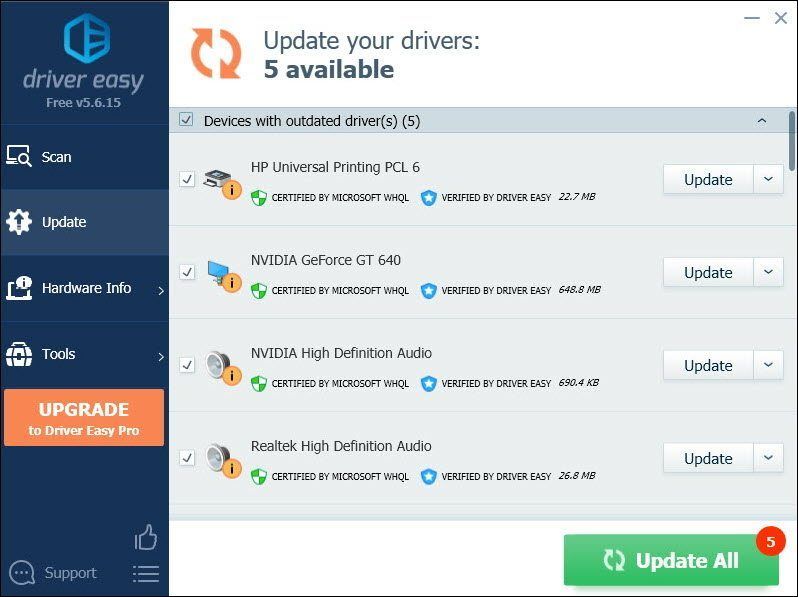 Η Pro έκδοση του Driver Easy έρχεται με πλήρη τεχνική υποστήριξη. Εάν χρειάζεστε βοήθεια, επικοινωνήστε με Η ομάδα υποστήριξης του Driver Easy στο support@drivereasy.com .
Η Pro έκδοση του Driver Easy έρχεται με πλήρη τεχνική υποστήριξη. Εάν χρειάζεστε βοήθεια, επικοινωνήστε με Η ομάδα υποστήριξης του Driver Easy στο support@drivereasy.com . Αφού ενημερώσετε τα προγράμματα οδήγησης, επανεκκινήστε τον υπολογιστή σας και ανοίξτε το πρόγραμμα-πελάτης Steam για να ελέγξετε εάν το πρόβλημα επιλύθηκε. Εάν όχι, δοκιμάστε άλλες διορθώσεις παρακάτω.
Επιδιόρθωση 2: Διαγραφή της προσωρινής μνήμης του προγράμματος περιήγησης ιστού
Ο υπολογιστής-πελάτης Steam διαθέτει ενσωματωμένο πρόγραμμα περιήγησης που μπορεί να σας δείξει λεπτομέρειες για ένα παιχνίδι. Έτσι οι χρήστες το χρησιμοποιούν αρκετά συχνά. Αλλά το πρόβλημα είναι ότι το Steam δεν καθαρίζει αυτόματα την προσωρινή μνήμη του προγράμματος περιήγησης ιστού. Αυτό με τη σειρά του θα προκαλούσε τη σωστή φόρτωση του Steam. Για να το διορθώσετε, πρέπει να διαγράψετε την προσωρινή μνήμη.
Δείτε πώς μπορείτε να το κάνετε αυτό:
1) Ανοίξτε το πρόγραμμα-πελάτη Steam. Από τη γραμμή μενού, κάντε κλικ στο Steam και επιλέξτε Ρυθμίσεις .
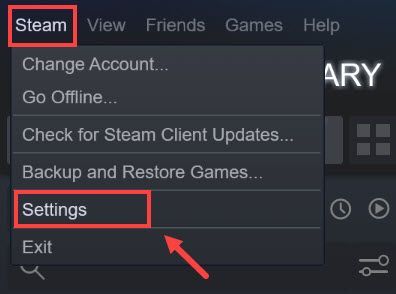
2) Από το αριστερό πλαίσιο, κάντε κλικ Φυλλομετρητής . Στη συνέχεια κάντε κλικ ΔΙΑΓΡΑΦΗ CACHE WEB BROWSER . Μόλις ολοκληρωθεί, κάντε κλικ στο ΔΙΑΓΡΑΦΗ ΟΛΩΝ ΤΩΝ COOKIES BROWSER . Αφού τελειώσει, απλώς κάντε κλικ Εντάξει .
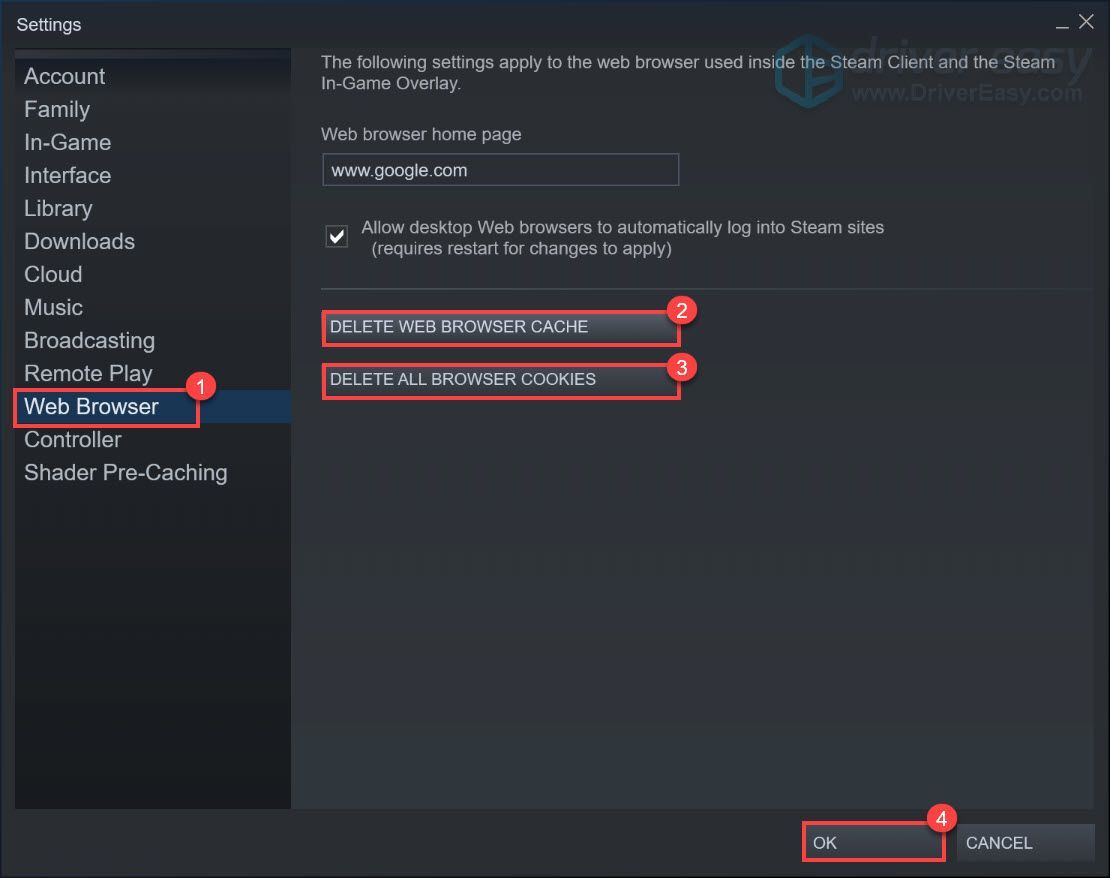
Τώρα το πρόγραμμα Steam θα πρέπει να λειτουργεί κανονικά. Εάν το ζήτημα της μαύρης οθόνης παραμένει, θα πρέπει διαγράψτε την προσωρινή μνήμη της εφαρμογής .
Επιδιόρθωση 3: Διαγραφή προσωρινής μνήμης εφαρμογής
Η προσωρινή μνήμη της εφαρμογής στον κατάλογο Steam αποθηκεύει διάφορα δεδομένα σχετικά με τις εφαρμογές Steam και ουσιαστικά θυμάται μικρές λεπτομέρειες κάθε φορά που ανοίγετε το Steam διασφαλίζοντας ότι την επόμενη φορά που θα εκτελείτε το Steam, τα πράγματα θα λειτουργούν λίγο πιο γρήγορα. Ωστόσο, τα πράγματα μπορεί να πάνε στραβά με την προσωρινή μνήμη. Μπορεί να χάσει να θυμάται πράγματα που μπορεί να είναι αιτία για τη μη σωστή φόρτωση του Steam. Για να το διορθώσετε, δοκιμάστε να διαγράψετε το φάκελο appcache. Και δεν χρειάζεται να ανησυχείτε γιατί θα δημιουργηθεί ξανά την επόμενη φορά που θα ανοίξετε το Steam.
1) Στο πληκτρολόγιό σας, πατήστε το Κλειδί λογότυπου των Windows  και ΕΙΝΑΙ ταυτόχρονα για να ανοίξετε την Εξερεύνηση αρχείων.
και ΕΙΝΑΙ ταυτόχρονα για να ανοίξετε την Εξερεύνηση αρχείων.
2) Πλοηγηθείτε στο Windows (C :)> Αρχεία προγράμματος (× 86)> Steam για να μεταβείτε στον κατάλογο Steam.
3) Αντιγράψτε και επικολλήστε το φάκελος appcache σε ασφαλή τοποθεσία, σε περίπτωση που κάτι πάει στραβά.
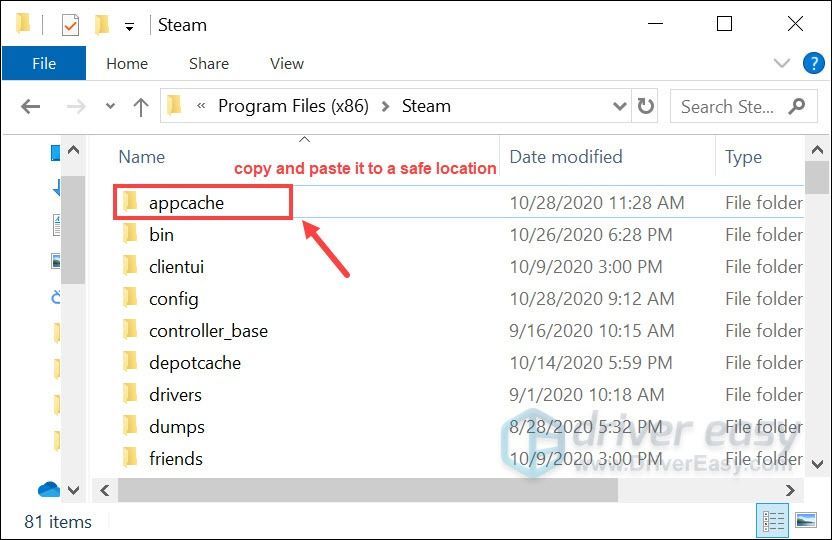
4) Τώρα μπορείτε Διαγράψτε το φάκελο 'appcache στον κατάλογο Steam. Στη συνέχεια, δοκιμάστε να ξεκινήσετε ξανά το Steam. Εάν λειτουργεί καλά, μπορείτε στη συνέχεια να μεταβείτε και να διαγράψετε τον αρχικό φάκελο εφεδρικών εφαρμογών, καθώς θα δημιουργηθεί ένας υγιής νέος στη θέση του.
Επιδιόρθωση 4: Συμμετοχή στην έκδοση beta του Steam Client
Η συμμετοχή στο Steam Client Beta σάς επιτρέπει να χρησιμοποιείτε τις πιο πρόσφατες λειτουργίες πριν από την κυκλοφορία τους. Μια ενημέρωση μπορεί να σας βοηθήσει να διορθώσετε το πρόβλημα της μαύρης οθόνης.
Για να συμμετάσχετε στο Steam Client beta, ακολουθήστε τις παρακάτω οδηγίες:
1) Με το Steam σε λειτουργία, κάντε κλικ στο Ατμός επάνω αριστερά και, στη συνέχεια, επιλέξτε Ρυθμίσεις .
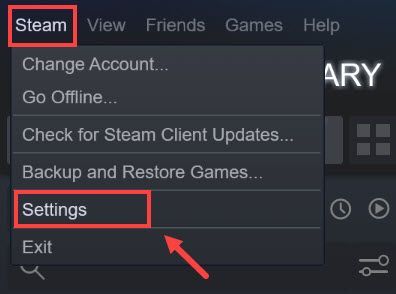
2) Επιλέξτε το λογαριασμός αυτί. Σύμφωνα με το Συμμετοχή Beta ενότητα, κάντε κλικ στο ΑΛΛΑΓΗ… κουμπί.
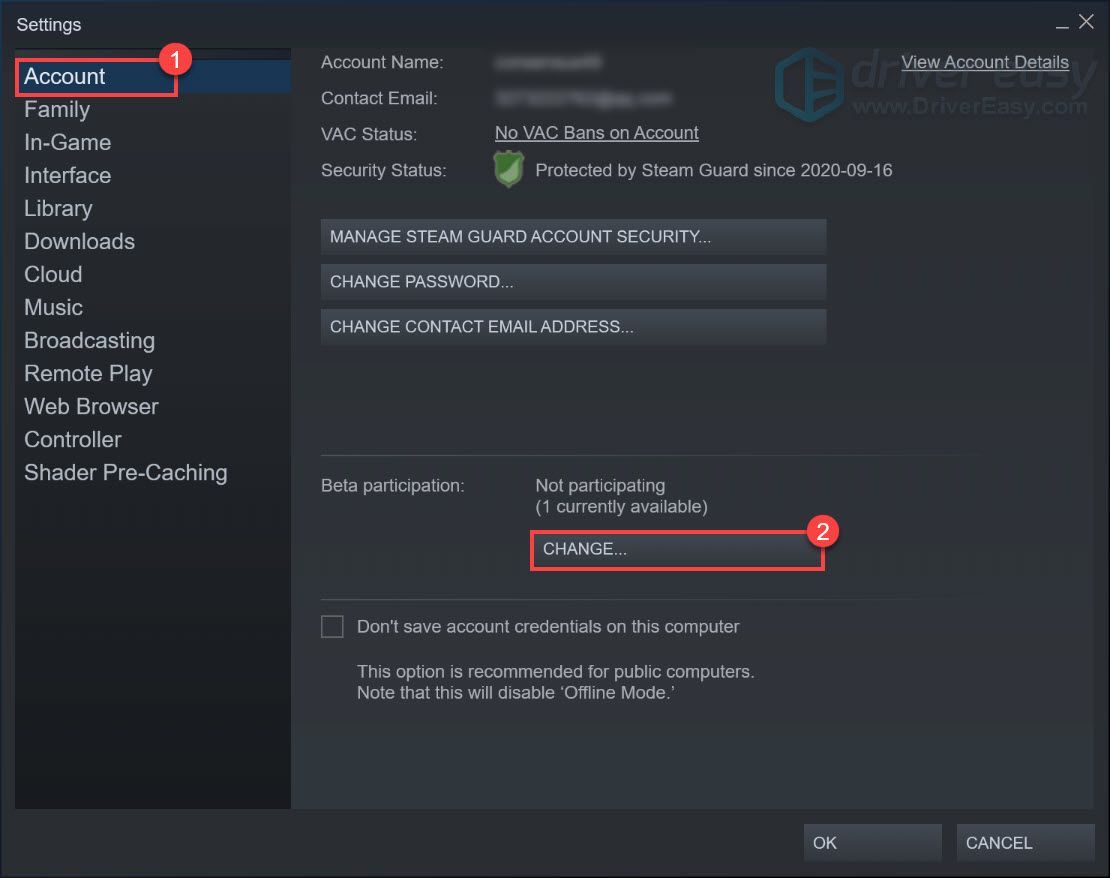
3) Επιλέξτε το 'Steam Beta Update' από την αναπτυσσόμενη λίστα και κάντε κλικ στο 'OK'.
Θα σας ζητηθεί να κάνετε επανεκκίνηση του Steam, επιλέξτε το κουμπί 'Επανεκκίνηση Steam'.
Αφού το κάνετε αυτό, δοκιμάστε να επανεκκινήσετε το Steam για να δείτε εάν το πρόβλημα παραμένει. Εάν δεν σας έκανε το τέχνασμα, δοκιμάστε την επόμενη επιδιόρθωση.
Επιδιόρθωση 5: Προσθέστε –no-cef-sandbox στη συντόμευση Steam
Το όρισμα της γραμμής εντολών - χωρίς κουτί άμμου είναι ακριβώς αυτό που χρειάζεστε εάν το Steam δεν φορτώνεται σωστά. Θα σας βοηθούσε πιθανώς να διορθώσετε το πρόβλημα προσθέτοντας το όρισμα στη συντόμευση. Δείτε πώς μπορείτε να το κάνετε αυτό:
1) Έξοδος ατμού. Από την επιφάνεια εργασίας σας, κάντε δεξί κλικ στη συντόμευση Steam και επιλέξτε Ιδιότητες .
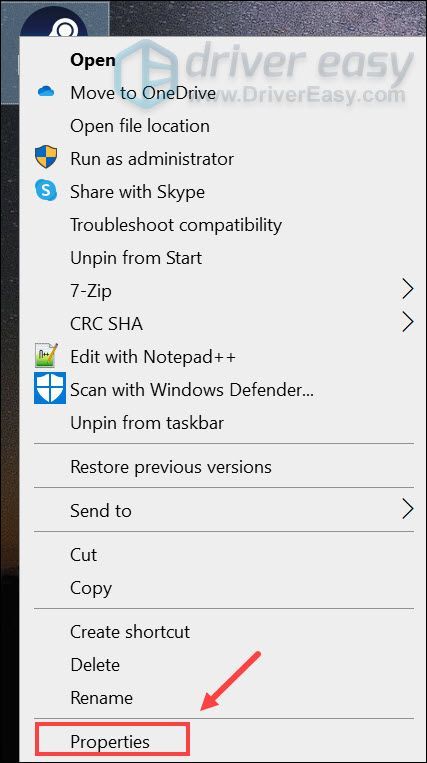
2) Κάντε κλικ στο Συντομώτερος δρόμος αυτί. Στο Στόχος ενότητα, τύπος - χωρίς κουτί άμμου στο τέλος. Στη συνέχεια κάντε κλικ Εφαρμογή> ΟΚ .

Τώρα δοκιμάστε να ανοίξετε το πρόγραμμα Steam για να ελέγξετε εάν λειτουργεί.
Επιδιόρθωση 6: Επανεγκατάσταση του Steam
Εάν δεν λειτουργεί τίποτα, υπάρχει ένας γρήγορος τρόπος για να το επανεγκαταστήσετε και διατηρώντας ανέπαφα όλες τις προτιμήσεις και τα παιχνίδια σας. Για να το κάνετε αυτό, μπορείτε να ακολουθήσετε τα παρακάτω βήματα:
1) Έξοδος ατμού.
Για να βεβαιωθείτε ότι βγείτε εντελώς από το Steam, ανοίξτε το Task Manager και αναζητήστε το Υπηρεσία πελατών Steam και Βοηθό Web Steam Client . Κάντε δεξί κλικ πάνω τους και επιλέξτε Τέλος εργασίας .
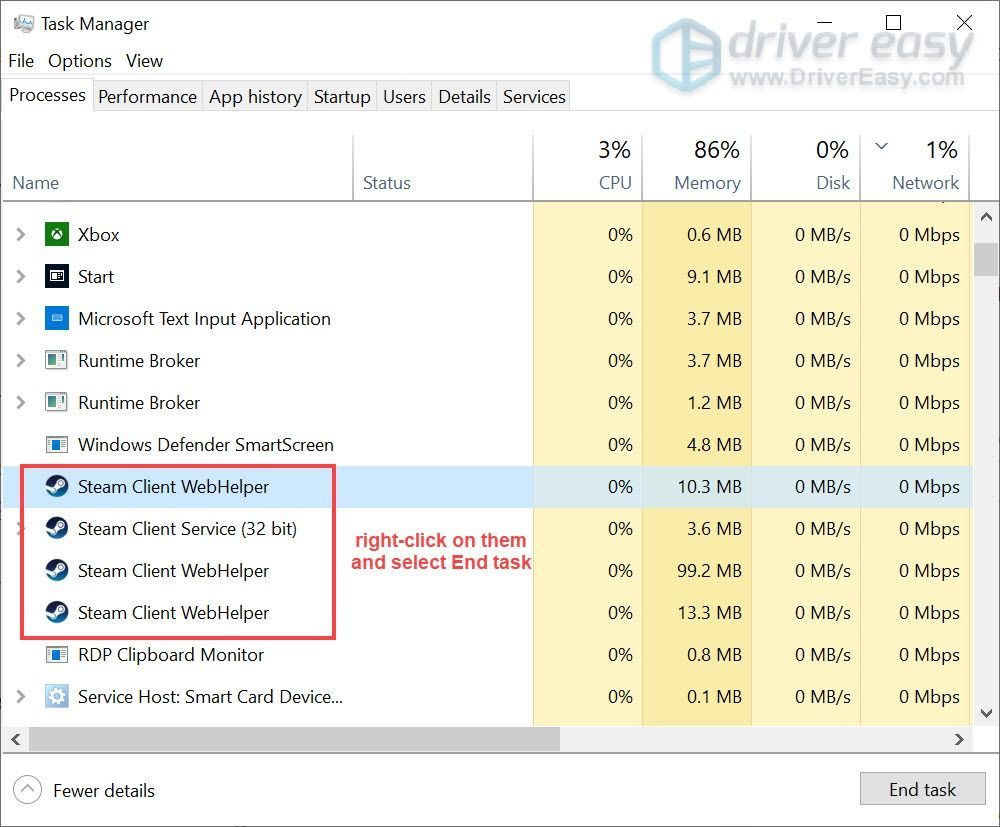
2) Στο πληκτρολόγιό σας, πατήστε το Κλειδί λογότυπου των Windows  και ΕΙΝΑΙ ταυτόχρονα για να ανοίξετε την Εξερεύνηση αρχείων.
και ΕΙΝΑΙ ταυτόχρονα για να ανοίξετε την Εξερεύνηση αρχείων.
3) Πλοηγηθείτε στο Windows (C :)> Αρχεία προγράμματος (× 86)> Steam για να μεταβείτε στον κατάλογο Steam.
4) Διαγράψτε τα πάντα εκτός ατμοί , δεδομένα χρήστη, και steam.exe (εφαρμογή ατμού) .
5) Κάντε διπλό κλικ Steam.exe και αφήστε το να επανεγκαταστήσει.
Εν κατακλείδι, το Steam που δεν φορτώνεται σωστά ή δεν εμφανίζει πρόβλημα μαύρης οθόνης μπορεί να προκληθεί από ξεπερασμένα προγράμματα οδήγησης γραφικών ή κατεστραμμένα δεδομένα εφαρμογών. Ελπίζω να μπορείτε να το διορθώσετε δοκιμάζοντας τις διορθώσεις σε αυτό το άρθρο. Εάν έχετε οποιεσδήποτε ερωτήσεις ή ιδέες, αφήστε μας ένα σχόλιο παρακάτω
![Το μικρόφωνο ακουστικών Onikuma δεν λειτουργεί [ΛΥΣΕΤΕ]](https://letmeknow.ch/img/sound-issues/70/onikuma-headset-mic-not-working.jpg)
![[ΛΥΘΗΚΕ] Το Marvel's Guardians of the Galaxy συνεχίζει να συντρίβεται](https://letmeknow.ch/img/knowledge/48/marvel-s-guardians-galaxy-keeps-crashing.png)




